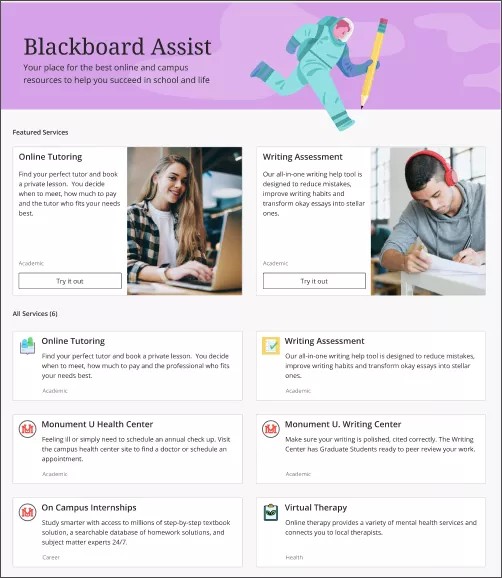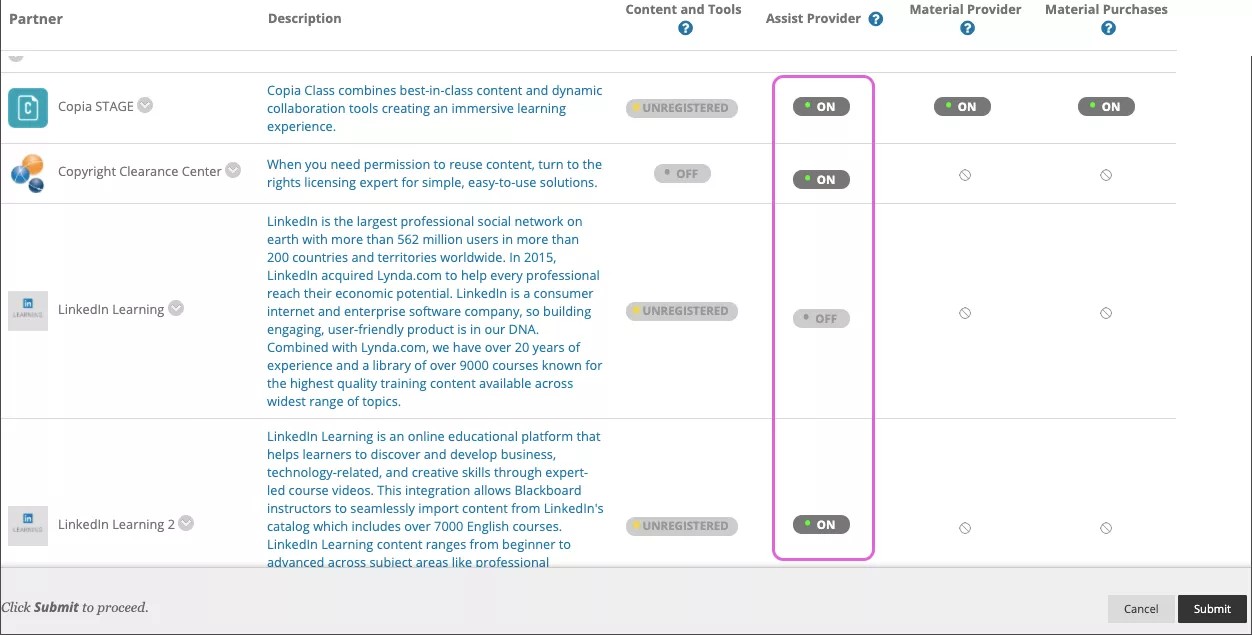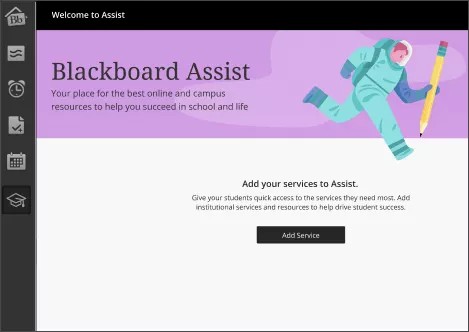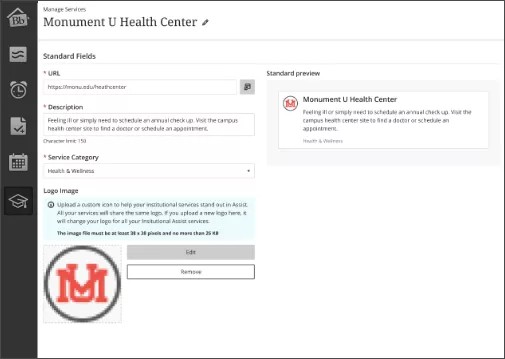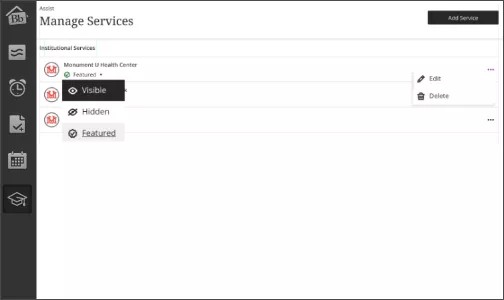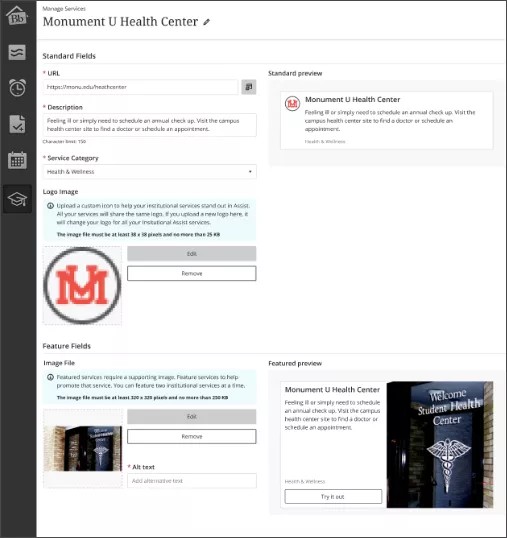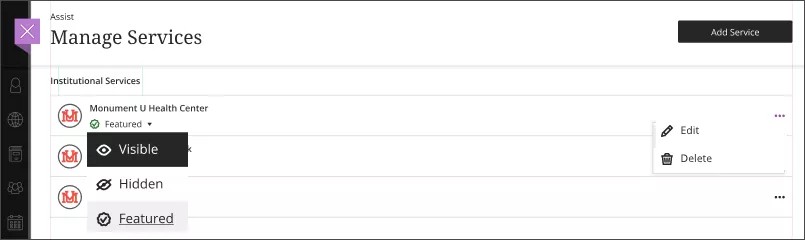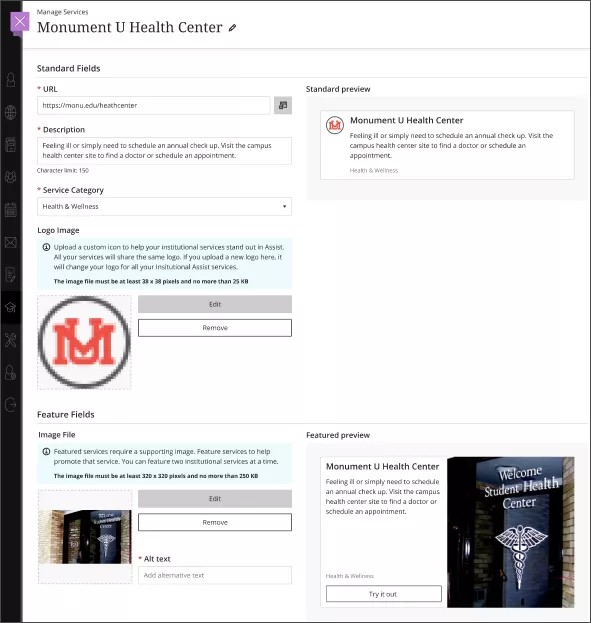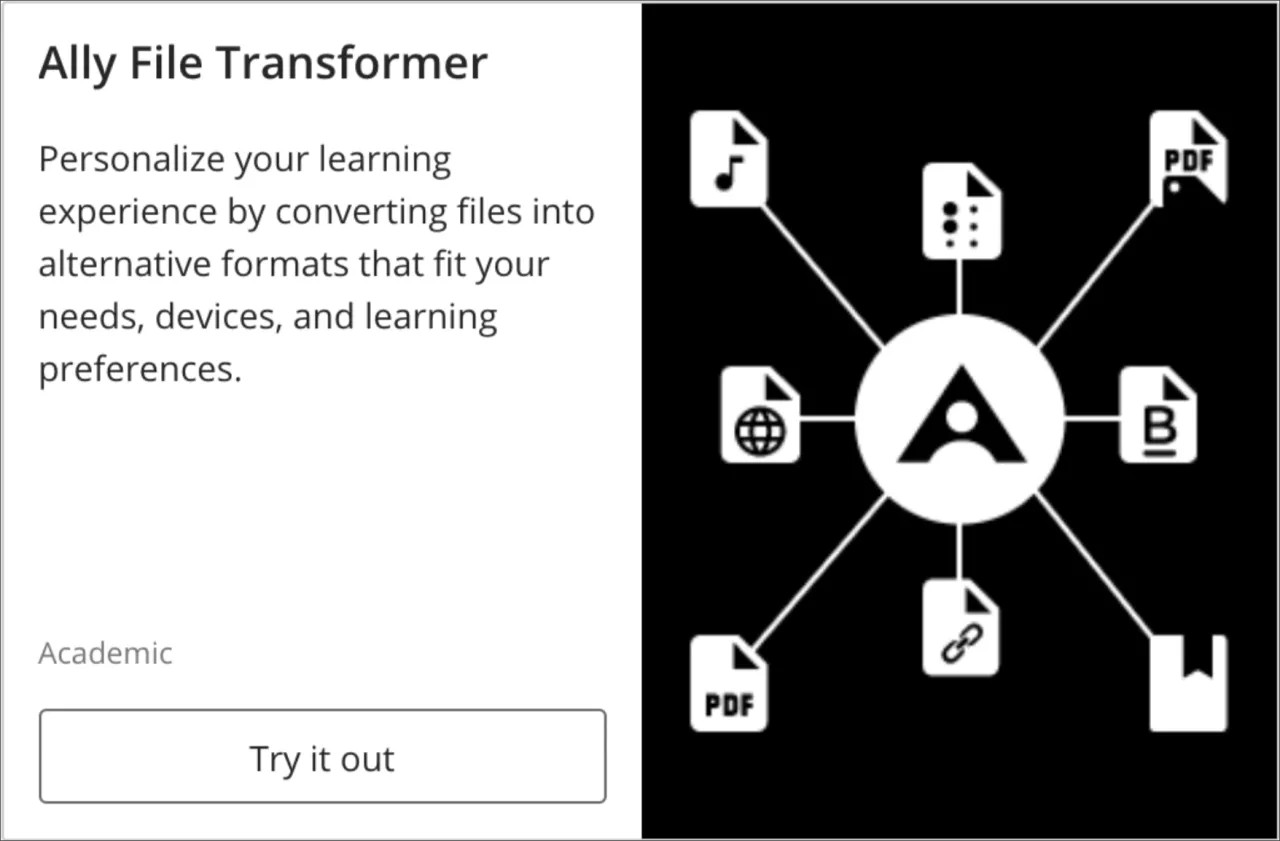Blackboard Assist를 통해 학생의 성공을 지원하는 유용한 리소스를 제공하십시오!
Blackboard Assist는 학생의 성공을 지원하기 위한 온라인 및 캠퍼스 리소스의 무료 Learn SaaS 중앙 허브입니다. 관리자는 학생이 쉽게 접근할 수 있도록 이 허브에서 쉽게 서비스를 추가하고 추천 서비스를 설정할 수 있습니다. Blackboard Assist를 통해 학생은 사용하고 싶은 서비스를 구독하고 비용을 지불할 수 있습니다. 또는 교육기관에서 학생이 사용할 수 있도록 그러한 서비스에 대한 라이선스를 부여할 수도 있습니다. 자세히 알아보려면 [email protected]에 문의하십시오.
Assist는 SaaS 배포에서만 사용할 수 있습니다.
Assist 서비스 자체는 미국의 AWS East에서 호스팅됩니다. Blackboard Learn 인스턴스와 Assist 간의 정보 교환을 조정하는 데는 시스템에서 생성하여 어디에서나 고유하며 개인 정보(UUID)를 기반으로 하지 않는 128비트 식별자가 사용됩니다. 개인 정보는 Assist 서비스와 공유되지 않습니다. 다음과 같은 정보는 AWS East에 저장됩니다.
- 서비스 설명, 이미지, URL 등 관리자가 작성하는 교육기관 서비스 프로필
- 즐겨찾기 및 구독 상태 등 서비스에 대한 사용자 기본 설정에 관한 메타데이터는 익명 처리된 식별자하고만 관련됨
사용률 데이터 또는 개인 정보의 처리는 Assist의 어떠한 기능과도 관련되어 있지 않습니다. 개인 정보는 콘텐츠 또는 서비스 추천을 타기팅하는 데 사용되지 않습니다.
시작하기
SaaS의 고등교육, 비즈니스 또는 정부 고객이라면 누구든지 접근할 수 있습니다(Ultra 기본 탐색 및 Original 탐색 모두). 시작할 준비가 되셨습니까? 아래의 가이드를 사용하여 교육기관 서비스를 컴파일해 Assist를 채우십시오.
Assist 활성화하기
관리자 패널 > 클라우드 관리 > Consulting Central에서 Assist 서비스를 활성화해야 합니다. Blackboard Assist를 켜짐으로 설정하십시오.
Assist를 활성화하면 기본적으로 모든 Partner Cloud Assist 제공자가 활성화됩니다. 관리자 패널 > 클라우드 관리 > Partner Cloud 설정에서 Partner Cloud Services를 켜짐 또는 꺼짐으로 전환할 수 있습니다.
Assist 모듈 생성하기
Learn Original 환경에서만 사용할 수 있습니다.
Learn Original 환경에서 Assist 서비스를 렌더링하는 모듈을 생성할 수 있습니다. 이 모듈은 기존 탭이나 새 탭에 포함할 수 있습니다. 새로운 Assist 전용 모듈 유형이 있습니다. Assist만을 위한 새로운 '상단 프레임 탭'을 생성해 보겠습니다.
Assist 인터페이스를 포함할 모듈 생성하기:
관리자 패널 > 커뮤니티 > 탭 및 모듈 > 모듈로 이동합니다.
- 모듈 생성을 선택합니다.
- 모듈의 이름을 지정합니다. 이름은 'Assist'라고 지정하는 것이 좋습니다.
- 원하는 경우 모듈 제목 숨기기를 선택합니다.
- 모듈 유형: LTI 실행을 선택합니다.
- 모듈 범주를 선택합니다.
- 시스템 사용 가능성: 예를 선택합니다.
- 제출을 선택합니다.
- LTI 실행 선택: BbAssist LTI 링크를 선택합니다.
- 제출을 선택합니다.
관리자 패널 > 커뮤니티 > 탭 및 모듈 > 탭으로 이동합니다.
- 모듈 탭 생성을 선택합니다.
- 모듈의 이름을 지정합니다. 이름은 'Assist'라고 지정하는 것이 좋습니다.
- 사용자가 탭을 사용자정의할 수 있게 허용합니다.에 대해 아니요를 선택합니다.
- 열을 1로 설정합니다.
- 제출을 선택합니다.
- 탭 그룹 생성을 선택합니다.
- 상위 프레임 탭의 이름을 지정합니다. 이 이름은 사용자에게 표시됩니다. 이름은 'Assist'라고 지정하는 것이 좋습니다.
- 시스템 사용 가능성: 예를 선택합니다.
- 멤버십: 생성한 '모듈 탭'을 선택하고 선택한 항목 목록으로 이동합니다.
- 제출을 선택합니다.
'탭 그룹'을 목록에서 원하는 위치로 재정렬합니다.
서비스 추가하기
어렵게 느껴지십니까? Blackboard Assist에 관한 'Ultra' 도움말을 참조해 주십시오.
서비스는 Blackboard Assist에 쉽게 추가할 수 있습니다. 탐색 메뉴에서 Assist를 선택하고 서비스 추가를 선택합니다.
서비스 URL을 입력하거나 복사하여 붙여넣고, 서비스에 대한 설명을 입력한 다음, 서비스 범주를 선택합니다. 그러면 표준 미리 보기 섹션에 서비스의 미리 보기가 나타납니다. 이 서비스가 교육기관에서 제공한 서비스인 경우 교육기관의 로고 이미지를 업로드합니다. 여기에 업로드하는 로고는 타사 서비스와 교육기관 서비스를 구별하는 데 사용될 수 있습니다. 저장을 선택합니다.
서비스 관리
어렵게 느껴지십니까? Blackboard Assist에 관한 'Ultra' 도움말을 참조해 주십시오.
서비스 관리 패널을 사용하면 서비스를 수정 및 삭제하고, 서비스를 표시하거나 숨기고, 서비스를 Blackboard Assist에서 추천 서비스로 홍보할 수 있습니다.
탐색 메뉴에서 Assist를 선택합니다. 수정할 서비스 옆에 있는 메뉴를 열고 수정을 선택합니다. 서비스를 삭제하려면 삭제를 선택합니다.
서비스를 표시하거나 숨기려면, 또는 서비스를 추천 서비스로 홍보하려면 서비스 아래에 있는 메뉴를 엽니다. 2개의 서비스를 추천 서비스로 홍보할 수 있습니다.
추천 서비스에는 지원 이미지가 필요합니다.
추천 서비스
어렵게 느껴지십니까? Blackboard Assist에 관한 'Ultra' 도움말을 참조해 주십시오.
Blackboard Assist의 추천 서비스를 사용하여 학생에게 2개의 서비스를 강조 표시하십시오. 한 번에 2개의 서비스를 추천할 수 있습니다. 추천 서비스에는 표시 이미지가 필요합니다.
다음과 같은 2가지 방법으로 서비스를 추천할 수 있습니다.
- 서비스 관리에서 이미지 파일을 업로드하고 서비스의 대체 텍스트를 입력합니다. 서비스에 대한 설명을 입력하고 저장을 선택합니다.
- 서비스 목록의 메뉴에서 추천을 선택합니다.
Ultra: 서비스 관리
어렵게 느껴지십니까? Blackboard Assist에 관한 'Original' 도움말을 참조해 주십시오.
서비스 관리 패널을 사용하면 서비스를 수정 및 삭제하고, 서비스를 표시하거나 숨기고, 서비스를 Blackboard Assist에서 추천 서비스로 홍보할 수 있습니다.
탐색 메뉴에서 Assist를 선택합니다. 수정할 서비스 옆에 있는 메뉴를 열고 수정을 선택합니다. 서비스를 삭제하려면 삭제를 선택합니다.
서비스를 표시하거나 숨기려면, 또는 서비스를 추천 서비스로 홍보하려면 서비스 아래에 있는 메뉴를 엽니다. 2개의 서비스를 추천 서비스로 홍보할 수 있습니다.
추천 서비스에는 지원 이미지가 필요합니다.
Ultra: 추천 서비스
어렵게 느껴지십니까? Blackboard Assist에 관한 'Original' 도움말을 참조해 주십시오.
Blackboard Assist의 추천 서비스를 사용하여 학생에게 2개의 서비스를 강조 표시하십시오. 한 번에 2개의 서비스를 추천할 수 있습니다. 추천 서비스에는 표시 이미지가 필요합니다.
다음과 같은 2가지 방법으로 서비스를 추천할 수 있습니다.
- 서비스 관리에서 이미지 파일을 업로드하고 서비스의 대체 텍스트를 입력합니다. 서비스에 대한 설명을 입력하고 '저장'을 선택합니다.
- 서비스 목록의 메뉴에서 추천을 선택합니다.
Blackboard Assist의 Ally 파일 변환기(북미에서의 사용 가능성)
Ally 파일 변환기는 학생이 학습 환경을 개별화하는 데 도움을 주며 파일을 대체 형식으로 변환하여 학생의 요구 사항, 장치 및 학습 기본 설정에 더 적합하게 만들어 줍니다.
- Ally 파일 변환기는 디지털 파일을 HTML, ePub, 전자 점자, 오디오, BeeLine 리더 등 더 접근하기 쉬운 대체 형식 및 광학 문자 인식(OCR)을 거친 PDF를 변환합니다.
- Ally 파일 변환기를 통해 학생은 코스 파일, 고유한 파일 및 연구 또는 프로젝트 과제를 통해 발견한 파일을 변환할 수 있습니다.
- Ally 파일 변환기는 Blackboard Assist를 통해 사용할 수 있습니다. Ally 파일 변환기에 접근하기 위해서는 Blackboard Assist를 활성화해야 합니다.
- Ally 파일 변환기에는 Ally 라이선스가 필요하지 않습니다.
- Ally 파일 변환기는 Blackboard Assist와 함께 자동으로 제공됩니다. 관리자 패널 > Partner Cloud 설정으로 이동하여 이 서비스를 관리할 수 있습니다.